Hintergrundfarbe der Zeilen wechseln
In memoQ können die Zeilen im Übersetzungseditor mit wechselnden Hintergrundfarben angezeigt werden. Wenn jede zweite Zeile eine andere Hintergrundfarbe aufweist, ist es einfacher, das Dokument zu lesen – insbesondere dann, wenn sich Segmente wiederholen.
Navigation
Öffnen Sie ein Dokument zur Übersetzung. Klicken Sie mit der rechten Maustaste auf ein Segment im Übersetzungseditor. Wählen Sie Erscheinungsbild anpassen aus. Klicken Sie im Fenster Übersetzungsumgebung - Erscheinungsbild anpassen auf die Registerkarte Übersetzungsspalte. Klicken Sie dann auf den Link Hintergrundfarbe der Zeilen wechseln.
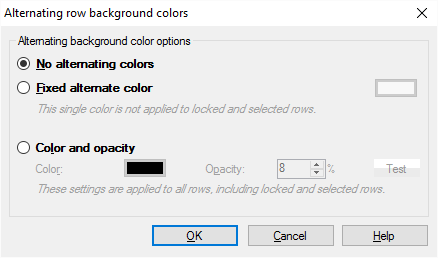
Möglichkeiten
- So legen Sie einfach eine andere Hintergrundfarbe für jede zweite Zeile fest: Klicken Sie auf das Optionsfeld Festgelegte alternative Farbe. Klicken Sie auf die Farbschaltfläche, um eine Farbe auszuwählen. Dann erhält jede zweite Zeile die ausgewählte Hintergrundfarbe. Wählen Sie für diese Einstellung eine helle Farbe aus.
Gesperrte bzw. markierte Zeilen werden nicht in dieser Farbe angezeigt: Der Hintergrund jeder gesperrten Zeile bleibt grau, und der Hintergrund jeder markierten Zeile bleibt blau.
- So legen Sie eine andere Farbe fest, die auch für gesperrte und markierte Zeilen angezeigt wird: Klicken Sie auf das Optionsfeld Farbe und Undurchsichtigkeit. Die Zeilen werden dann mit einem "Farbschleier" überdeckt. Die Hintergrundfarbe ändert sich nicht gänzlich, sondern sie wird gemäß der Undurchsichtigkeitseinstellung geändert. Wählen Sie eine Farbe aus: Klicken Sie dazu neben Farbe auf die Farbschaltfläche. Legen Sie dann im Drehfeld Undurchsichtigkeit: die Undurchsichtigkeit fest. Beachten Sie das Feld Testen am rechten Rand: In der unteren Hälfte ist die Wirkung der ausgewählten Farbe auf weißem Hintergrund zu sehen. Wählen Sie eine dunkle Farbe und einen niedrigen Undurchsichtigkeitswert aus.
Gesperrte und markierte Zeilen erhalten ebenfalls die neuen Farben.
Klicken Sie auf das Optionsfeld Keine alternativen Farben. Dann hat jede Zeile wieder einen weißen Hintergrund. Dies ist die Standardeinstellung.
Abschließende Schritte
Klicken Sie auf OK, um die Einstellungen zu speichern und zum Fenster Übersetzungsumgebung - Erscheinungsbild anpassen zurückzukehren. Nachdem Sie die abwechselnde Hintergrundfarbe aktiviert haben, wird neben dem Link Hintergrundfarbe der Zeilen wechseln das Wort "[on]" angezeigt.
Klicken Sie auf Abbrechen, um das Fenster zu schließen, ohne Änderungen vorzunehmen.